Blenderで3DCGを作ってみたいけど、どうやってインストールすればいいの迷っていませんか?3DアバターをBlenderで作成する自分が開設します
Blenderは英語サイトなので一瞬とまどいますが、大丈夫。誰でもわかるように写真付きでインストールの方法を解説します
自分も3DアバターをBlenderで作成するためにインストールするためにあれこれ調べました
この記事を読めば迷わずにBlenderがインストールできいているはずです
Blender(ブレンダー)のインストーラーをダウンロード
まずはBlenderのサイトからインストーラーをダウンロードします
「Windows,Linux,and other versions」から自分の使っているPCを選んでください
自分のPCはiMacの2.9 GHz Intel Core i5なので、「macOS Intel」を選択しました
ちなみに「Download Blender 3.0」をクリックしても、使っているPCを判断して適切なインストーラーをダウンロードしてくれるようです
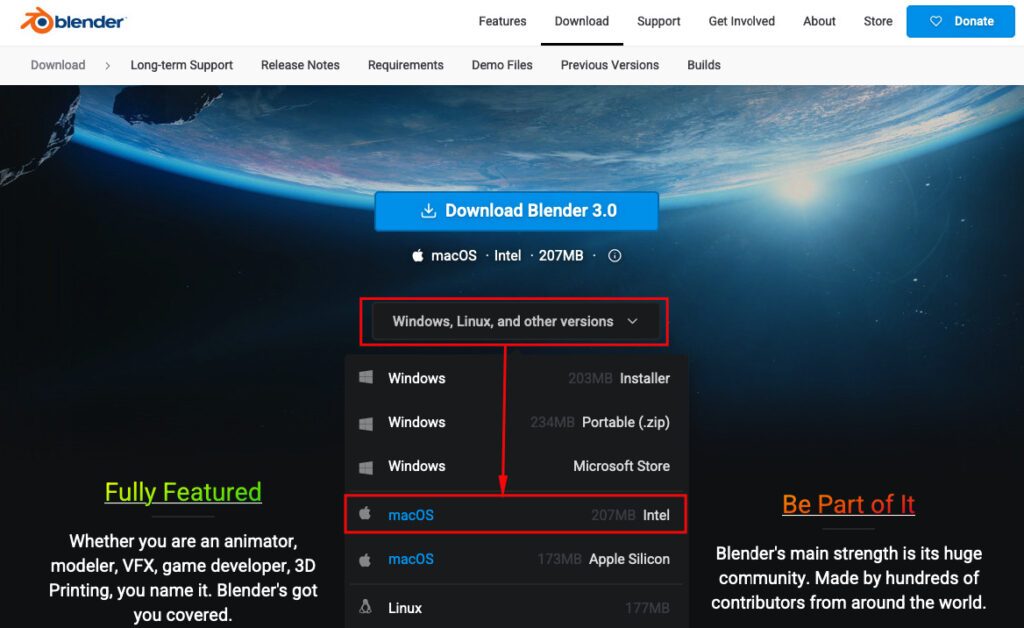
ここからは、最新バージョンのインストーラーがダウンロードされます
もし、PCが古くてうまく動かない場合は過去のバージョンをインストールしてみてください
親切に全バージョンが「Previous Versions」に置いてくれています
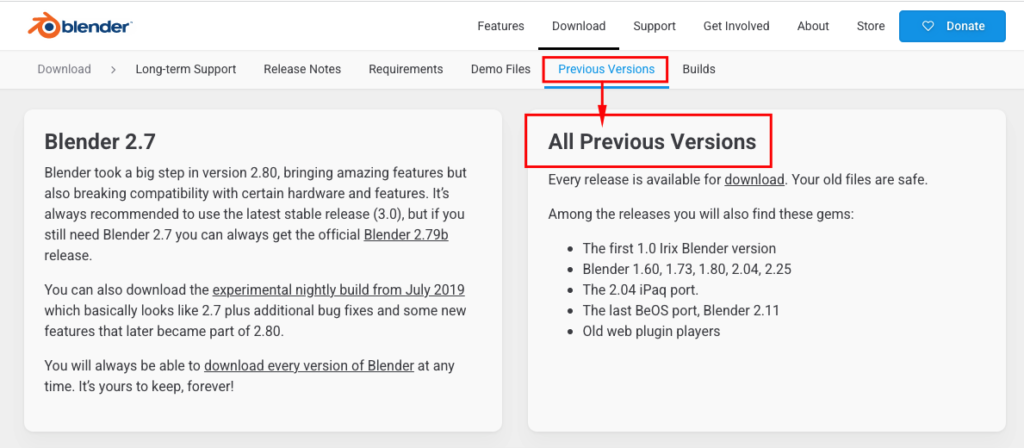
Blenderをインストール
ダウンロードしたインストーラーを起動します
開いたウィンドウの指示にしたがって、アプリケーションフォルダに移動すればインストール完了です
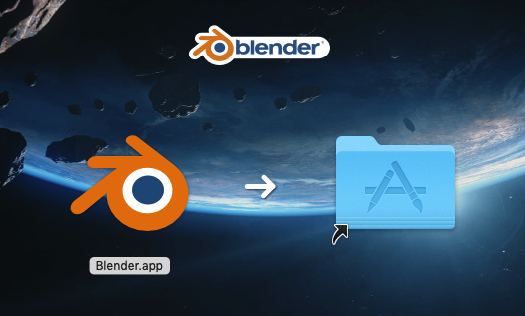
インストールしたら、Blenderのアイコンをダブルクリックして起動します
下記のウィンドウが開きます。「www,blender.org」からダウンロードされていれば大丈夫なので、確認して「開く」をクリック
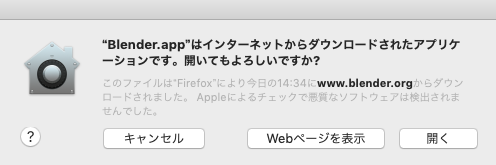
以上でインストール完了です!おつかれさまでした
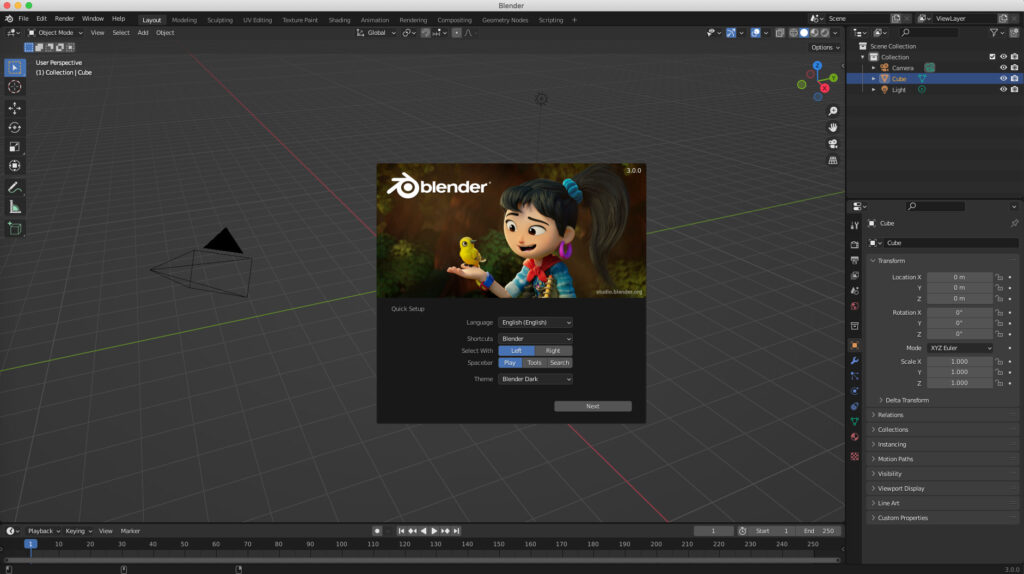
Blenderをインストールしている時に起きたエラー
実は自分が始めにインストールした時はうまく起動しませんでした
PCが古いかもと思い、色々と調べながら旧バージョンをインストールしましたがうまく動かず…
結局、インストール後に再起動することで無事起動しました
うまくいかない時はひとまず再起動!これが基本ですね
まとめ
英語で色々書いてあるサイトですが、インストールの方法はいたって簡単
Blenderのサイトから自分の使っているPCにあったインストーラーをダウンロード。インストールを起動してアプリケーションフォルダーにコピーするだけ
アプリケーションをコピーした後のインストーラーは削除してOKです
うまく起動しない時は、インストール後に再起動を試してみてください
インストールが済んだら、操作効率が上がる初期設定もしておきましょう

それでは3DCG創作を楽しみましょう!


コメント